木疙瘩教程:如何制作关键帧动画?
1、选中图层0的第1个关键帧位置,点击“素材库”按钮添加一个图片素材至舞台,即将该图片素材添加进第1个关键帧位置。

1、点击选中第30帧位置,右键→“插入帧”
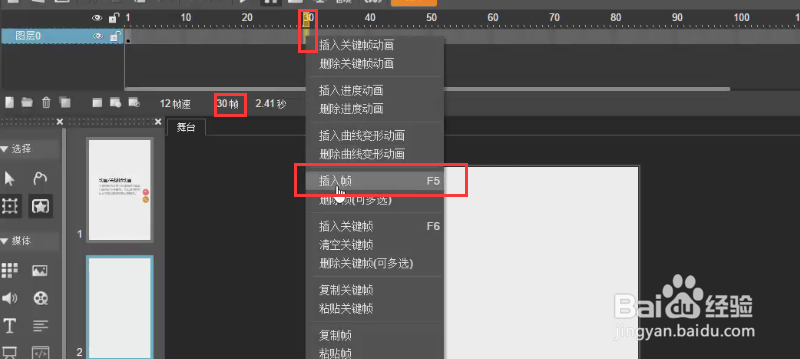
2、在已插入帧的位置右键→“插入关键帧动画”
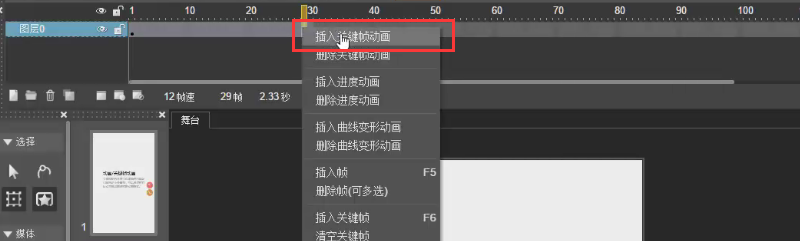
3、鼠标点击选中结束帧(此处为第30帧)位置,将“舞台”上的物体移动至“舞台”上方
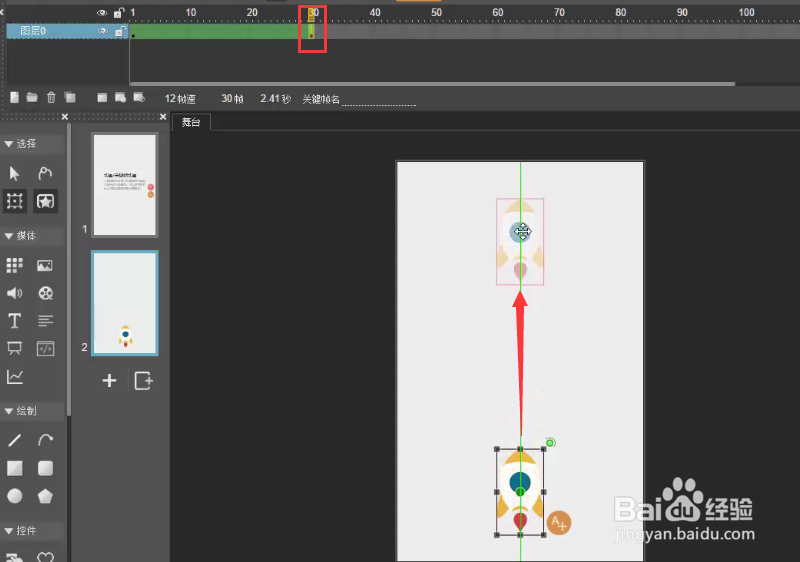
4、点击“播放”按钮,发现一个火箭向上移动的动画效果便生出了。
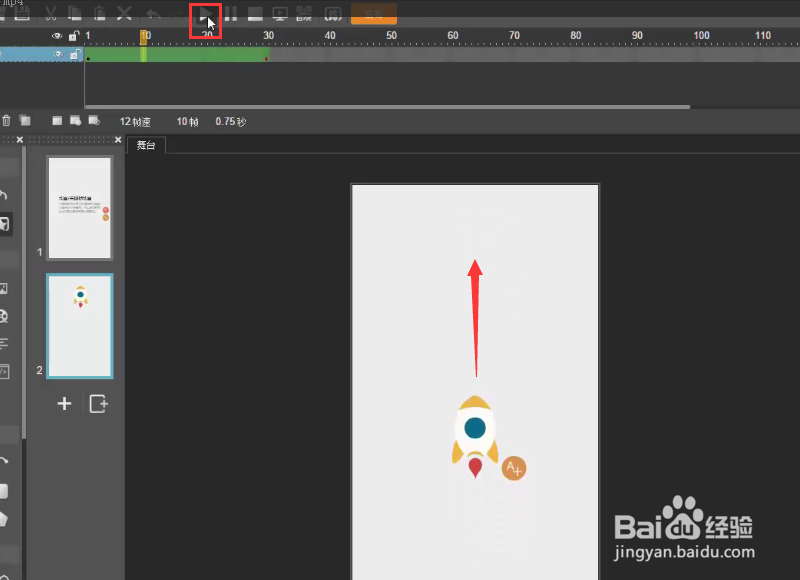
1、任何元素属性的变化过程都可通过关键帧动画实现。例如下图,鼠标点击选中结束帧(此处为第30帧)位置,在“属性面板”下改变此时物体的属性:设置透明度为0,改变物体大小与旋转角度。
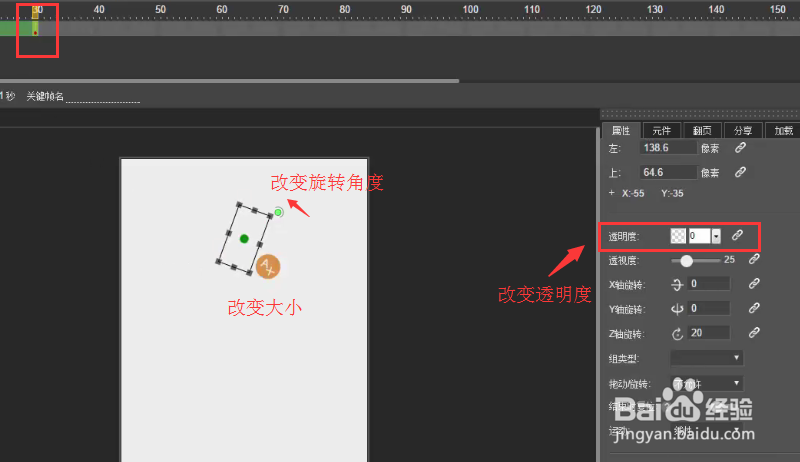
2、可点击“播放”观察动画效果。
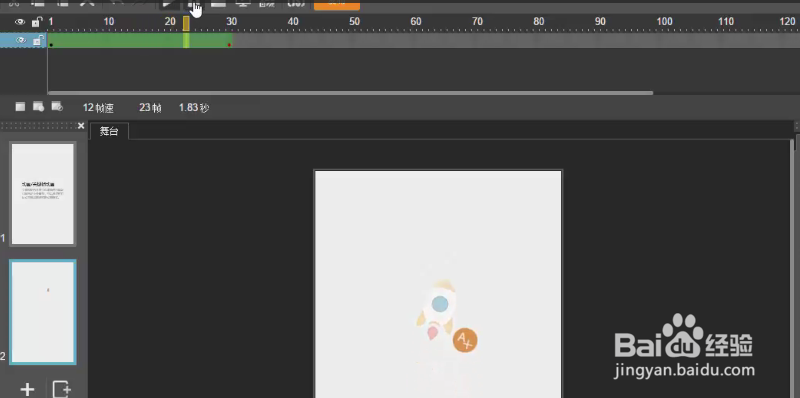
声明:本网站引用、摘录或转载内容仅供网站访问者交流或参考,不代表本站立场,如存在版权或非法内容,请联系站长删除,联系邮箱:site.kefu@qq.com。
阅读量:107
阅读量:36
阅读量:62
阅读量:53
阅读量:109